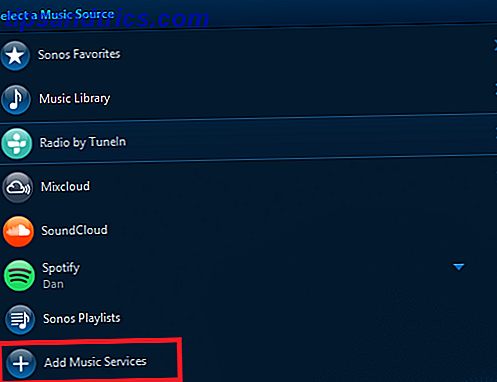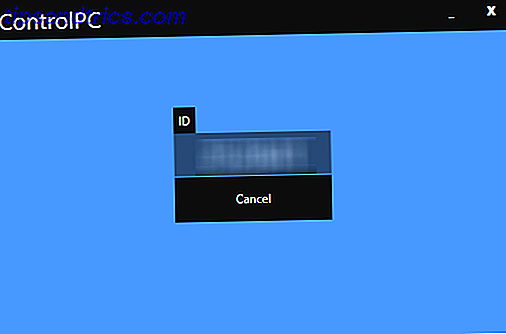Quando il tuo iPhone va ovunque con te, è probabile che raccolga un po 'di sporco lungo la strada. Ci sarà così tanto da pulire lo schermo con la manica. Il tuo telefono è davvero disgustoso e ha bisogno di una pulizia.
Tuttavia, è necessario fare attenzione quando si pulisce l'iPhone. Non puoi semplicemente usare qualsiasi cosa trovi nell'armadio, altrimenti rischi di danneggiarlo.
Oggi ti guiderò attraverso i passaggi di come pulisco il mio sporco iPhone e ti suggerisco di fare lo stesso.
Step 1: Disattiva la causa

Se usi una custodia, toglila prima di iniziare. Puoi pulire la custodia separatamente, poiché è molto più resistente ai danni rispetto al tuo iPhone. È anche relativamente economico sostituire il caso se succede qualcosa.
Seguire le istruzioni di pulizia del produttore se ce ne sono. In caso contrario, utilizzare acqua calda e sapone per rimuovere sporcizia e sporcizia dalla custodia. Prestare attenzione alle varie aperture, incluse le porte di ricarica, l'interruttore muto, i bilancieri del volume e l'apertura dell'obiettivo della fotocamera.
Scaricando la custodia per ora, puoi vedere facilmente tutta l'altra sporcizia e sporcizia accumulata sul tuo iPhone sotto la custodia.
Passaggio 2: Pulisci lo schermo dell'iPhone

Lo schermo è la parte più delicata del tuo dispositivo, quindi dovrai fare molta attenzione quando lo pulisci. Apple applica un rivestimento oleorepellente allo schermo dell'iPhone, che aiuta a respingere il grasso e il grasso delle dita. Questo vale anche per il retro di iPhone 8 (la nostra recensione), 8 Plus e iPhone X.
Per preservare il rivestimento oleorepellente, è necessario utilizzare solo acqua per pulire lo schermo dell'iPhone. Non utilizzare detergenti abrasivi, detergenti per vetri, spray per superfici, alcool per frizioni o qualsiasi cosa che prometta di tagliare il grasso. Queste sostanze danneggeranno il rivestimento sullo schermo.
Prendi invece un panno morbido e privo di lanugine e inumidiscilo con acqua di rubinetto. Puoi comprare questi panni per economici online, nei negozi di macchine fotografiche o dagli ottici. Sono gli stessi che usi per pulire occhiali, obiettivi per fotocamere e altre superfici rivestite di graffi.
Durante la pulizia, provare ad andare nella stessa direzione in modo da spingere il grasso e lo sporco dallo schermo, piuttosto che spostarlo semplicemente. Più vecchio è il tuo dispositivo, maggiori sono le impronte digitali che probabilmente noterai. È possibile aggiungere una protezione per schermo in vetro 6 Suggerimenti per acquistare una protezione per schermo in vetro temperato per il telefono 6 Suggerimenti per acquistare una protezione per schermo in vetro temperato per il telefono In cerca di una protezione per schermo in vetro temperato? Ecco sei consigli per l'acquisto di un proteggi schermo in vetro temperato. Leggi di più con il rivestimento oleorepellente fresco se diventa veramente cattivo.
Passaggio 3: pulire la porta di ricarica dell'iPhone

Se il tuo iPhone non si ricarica in modo affidabile come una volta era 5 motivi per cui il tuo telefono si sta caricando lentamente 5 motivi per cui il tuo telefono si sta caricando lentamente Ti stai chiedendo perché il tuo telefono non si ricarichi così velocemente come prima? Ecco alcune possibili cause che potrebbero spiegare il perché. Per saperne di più, la porta di ricarica potrebbe essere la colpa. La lanugine, la lanugine, i frammenti di carta e altri detriti possono rimanere bloccati e impedire che i perni interni entrino in contatto con il caricatore.
Apple sconsiglia l'uso di aria compressa per la pulizia di qualsiasi parte del tuo iPhone e la porta di ricarica non fa eccezione. Ho portato iPhone ad Apple per problemi di ricarica in passato e ogni volta che tentano di pulire manualmente la porta prima di sollevare il problema con un tecnico.
Uno dei migliori strumenti per la pulizia della porta di ricarica è la chiave pin SIM in dotazione con il tuo iPhone. Se non riesci a trovarlo, una spilla da balia o un oggetto appuntito altrettanto sottile con un buon punto è la tua prossima migliore scommessa. Metti lo spillo nel buco e raschia fuori quello che puoi. Cancella quello che trovi e ripeti finché non è pulito.
Apple fa questo con una quantità sorprendente di forza al bar Genius, ma consiglierei di non andare troppo forte. Potresti voler illuminare una luce nella porta per verificare la presenza di sporcizia residua.
Passaggio 4: pulire i contatti del cavo Lightning

Un altro motivo per cui il tuo iPhone potrebbe non caricarsi correttamente è lo stato del tuo cavo Lightning. In particolare, i contatti possono premere contro il gunk che si fa strada nella porta di ricarica. Ciò provoca accumuli di sporcizia sui contatti del cavo che possono impedire una ricarica corretta.
Scollegare il cavo Lightning prima di tentare di pulirlo. Pulisci i contatti con un panno umido finché non li vedi brillare (dovrebbero essere dorati). Questo è anche un buon momento per esaminare il cavo per ulteriori segni di danneggiamento o usura Quando buttare via i cavi per frullati e caricabatterie telefonici quando buttare via i cavi per frullati e caricabatterie telefonici Facciamo subito la caccia qui - in uno stratagemma benevolo solo noi voglio davvero che tu legga questo articolo per un motivo: buttare via quei caricatori tagliuzzati e danneggiati ORA. Leggi di più .
Passaggio 5: Pulisci i fori del microfono / dell'altoparlante dell'iPhone

Le porte per altoparlanti e microfono si trovano nella parte inferiore dell'iPhone, su entrambi i lati della porta di ricarica. Questa è una delle aree più difficili da pulire e una delle prime parti del tuo iPhone si riempie di sporco.
Non usare aria compressa, poiché la pressione potrebbe essere eccessiva e potrebbe danneggiare il tuo iPhone o compromettere la resistenza all'acqua IP67. Invece, prendi uno spazzolino da denti fine e super-morbido e strofina leggermente l'area per allentare lo sporco attaccato. Fare attenzione a non applicare troppa forza.
Alcuni utenti online raccomandano l'uso di stuzzicadenti a punta sottile quando uno spazzolino da denti non è sufficiente, ma fai attenzione a non spingerlo troppo e a causare danni. La pulizia di quest'area può migliorare la qualità dell'audio e rendere più chiara la voce durante le chiamate.
Passaggio 6: pulire l'interruttore a levetta silenzioso

Ogni iPhone ha un interruttore di disattivazione audio lungo il bordo sinistro del dispositivo. Alcuni casi possono davvero esacerbare l'accumulo di gunk, rendendo difficile la pulizia e, infine, difficile da attivare lo switch. Se non si tocca mai questo interruttore (cioè il tuo iPhone è sempre in modalità vibrazione), è probabile che sia pieno di sporco.
Dopo aver rimosso la custodia, prendi uno stuzzicadenti fine e raschia via la sporcizia. Assicurati di capovolgere l'interruttore alcune volte in modo da poter pulire entrambi i lati.
Se ciò non bastasse, un trucco di cotone a punta fine con un po 'di alcool isopropilico dovrebbe fare il trucco. È molto importante non assumere alcolici sullo schermo o altre parti sensibili del tuo iPhone mentre si fa questo, poiché può rimuovere i rivestimenti protettivi.
Step 7: Altri punti che potresti aver perso

Alcune aree dovranno essere pulite più spesso di altre. Per questo scopo vale sempre la pena portare un panno morbido e privo di lanugine. In particolare, prestare attenzione a:
- Tasto touch ID home: per i dispositivi che li hanno, puliscili regolarmente come faresti sullo schermo. Anche un sottile strato di grasso può impedire la registrazione delle impronte digitali. Consulta gli altri suggerimenti per la risoluzione dei problemi di Touch ID per ulteriori idee 3 Semplici modi per rendere Touch ID più preciso su iOS 3 Semplici modi per rendere Touch ID più preciso su iOS Touch ID può essere un po 'esigente, ma con alcuni suggerimenti e trucchi, puoi davvero migliorare la sua precisione senza troppi sforzi. Ecco cosa dovresti fare. Leggi di più .
- Serie di sensori iPhone X: il ritaglio nella parte superiore dello schermo di iPhone X è pieno di sensori e non funzionano così bene quando c'è uno strato di grasso sullo schermo. Se Face ID non funziona, la pulizia dell'array di sensori dovrebbe essere la prima mossa.
- Copriobiettivo della fotocamera: sia la fotocamera anteriore che quella posteriore sono suscettibili di accumulo di grasso. Impara a riconoscere i segni di un copriobiettivo sporco nel mirino della tua app fotocamera scelta, come strisce di luce, luci sfocate, immagini nebbiose e difficoltà di messa a fuoco. Pulirlo regolarmente con un panno morbido e umido privo di lanugine.
Una nota finale sull'iPhone Water Resistance
Se hai un iPhone 7, 7 Plus, 8, 8 Plus o iPhone X, il tuo telefono è certificato resistente all'acqua Cosa rende un dispositivo impermeabile o resistente all'acqua? Cosa rende un dispositivo impermeabile o resistente all'acqua? Un sacco di dispositivi sono commercializzati come impermeabili, ma questo può essere molto fuorviante. La maggior parte sono in realtà resistenti all'acqua. Qual è la differenza? Ecco tutto ciò che devi sapere al riguardo. Leggi di più in linea con la classificazione IP67. Ciò significa che può sopravvivere in immersione per 30 minuti a una profondità di poco meno di cinque piedi.
Apple raggiunge questa valutazione con un sigillo in gomma che protegge l'interno da umidità e polvere. Nel tempo questo sigillo in gomma può diminuire, in particolare se il tuo iPhone subisce danni fisici (come uno schermo rotto o un'ammaccatura nel telaio).
Non dovresti esporre il tuo iPhone resistente all'acqua a acqua pressurizzata, acqua salata, acqua della piscina o altro oltre alla semplice vecchia acqua del rubinetto. Se ti capita di far cadere il tuo iPhone in mare o in piscina, prendilo e risciacqualo immediatamente con acqua corrente.
Nonostante la resistenza all'acqua applicata a questi modelli, non sono considerati impermeabili. Non dovresti pulire il tuo iPhone semplicemente eseguendolo sotto un tocco. Anche l'acqua calda è una cattiva idea, dal momento che il calore può uccidere gli iPhone (così come i bruschi cambiamenti di temperatura). L'esposizione frequente all'acqua corrente può anche accelerare la velocità con cui il rivestimento oleofobico si consuma.
Una volta che hai ripulito fisicamente il tuo iPhone, dovresti pulire anche il lato software per liberare dello spazio di archiviazione iPhone Storage Full? Come creare spazio libero su iPhone iOS pieno di spazio di archiviazione? Come creare spazio libero su iOS Il modo migliore per ottimizzare lo spazio di archiviazione disponibile per iPhone è acquistare il dispositivo più grande che ti puoi permettere. Troppo tardi per quello? Ecco come creare spazio libero sul tuo dispositivo iOS. Leggi di più .